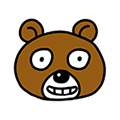윈도우7 USB 설치 방법 : 쉽게 설치가능합니다!
USB 하나만 있으면 윈도우7 재설치도 쉽게쉽게!

얼마전 친한 후배가 컴퓨터를 포맷하고 윈도우7을 다시 설치해야한다고 저한테 윈도우CD를 부탁하더라구요. 그런데 제가 따로 가지고 있는 DVD가 없고 공DVD도 없어서 USB에 담아서 후배에게 건네줬죠. 그랬더니 후배는 완전 신기해하며 받아가서 잘 설치했더라구요.

요즘엔 CD나 DVD는 구시대의 매체가 된것같아요. 대부분은 인터넷으로 다운받거나 USB로 담아서 사용하니 CD를 쓸일이 별로 없잖아요. 그런데 가끔 윈도우를 설치할땐 아직 CD가 익숙한분들이 많더라구요. 오늘은 누구나 간편하게 윈도우7 USB 설치를 할 수 있는 방법을 포스팅 해볼게요! ^^
일단 먼저 방법을 포스팅하기에 앞서 필요한 준비물이 있어요. 4GB 이상의 USB메모리장치와 윈도우7 ISO파일이랍니다. 파일은 마이크로 소프트 공식홈페이지에서 구매하여 다운로드 할 수도 있구요. 웹하드나 P2P, 토렌트 등 얼마든지 구할수 있으니 다운로드 받아서 준비해주시기 바래요.^^

필요한 준비물들이 준비되었다면, 이 포스팅의 첨부파일을 다운로드 받아 설치해주세요. 마이크로소프트에서
정식배포한 프로그램이니 믿고 다운받으셔도 된답니다. 설치한 뒤 실행을 하면 위와같이 실행이 되는데요. 여기서 '찾아보기'를 클릭 하여 준비된 윈도우7의 ISO파일을 선택한 뒤 다음 버튼을 클릭해주세요! 이 단계는 윈도우7 USB 설치를 위한 첫단계로써 윈도우 파일을 USB에 담기위한 과정이랍니다.
그런다음 ISO파일을 담을 매체를 선택해주셔야 한답니다. 당연히 USB장치를 클릭해주시면 되겠죠? 혹시나 DVD에 구우실 분들은 공DVD를 넣고 DVD를 클릭하시면 되요. 일단 저는 USB장치로 선택할게요! ^^

그런다음 준비되어있는 4GB이상의 USB메모리를 선택하시고 복사시작 버튼을 클릭해주십니다.

그러면 이제 프로그램에서 자동으로 USB메모리에 윈도우7 설치파일을 자동으로 복사를 시작하게 됩니다. 이 과정이 완료되면 이제 본격적으로 설치를 하시면 되요.

복사가 완료되면 이제 본격적으로 윈도우7 USB 설치를 해보도록 할까요? 설치를 하게 되면 기존 하드디스크의 자료는 삭제가 되니 중요한 문서나 자료는 미리 백업을 해두셔야 되요. 윈도우 설치를 위해서 컴퓨터를 재부팅 해주세요. 재부팅을 하게되면 처음에 컴퓨터가 켜지면서 한 2~3초 정도 위와같은 화면이 뜹니다. 이때 F2 버튼을 눌러서 CMOS 셋업 메뉴로 들어가주셔야되요. 메인보드마다 버튼이 조금씩 다른경우가 있는데요 F2 아니면 Del 키 가 대부분이니 화면을 잘 보시고 있다가 F2와 DEL키를 동시에 눌러주셔도 좋겠네요!

CMOS 셋업 메뉴입니다. 여기를 들어온 이유는요. 윈도우 설치를 위해선 윈도우 설치파일이 있는 USB를 부팅시에 읽어오도록 해줘야 하기때문이랍니다. PC를 잘 못다루시거나 여성분들은 이 화면을 어려워 하시는데요. 전혀 어려울것 없어요. 여러 항목이 있는데, 그중에서 BOOT 라는 단어가 들어간 항목을 찾아 키보드 방향키로 이동하시면 되요. 그럼 위와같이 1ST, 2ND, 3RD 이런식으로 Boot device가 정해져있는데요.
이 순서는 컴퓨터가 처음 켜질때 하드디스크, CD롬, USB장치 중 어떤것을 먼저 읽어들일것인지 선택하는 메뉴입니다. 지금은 하드디스크가 1순위 인데요. 엔터키를 눌러서 순서를 바꿔볼게요!

순서를 USB로 바꿨읍니다. 아까전 단계에서 윈도우7 USB 설치파일을 복사해두었으니 이제 다시 재부팅을 하게 되면 윈도우7 설치화면으로 넘어가겠죠? 이제 저장을하고 다시 재부팅해주세요!

정상적으로 위의 과정들이 모두 끝났다면 컴퓨터가 처음 켜지면 윈도우7 설치화면이 뜬답니다. 이후에 과정은 너무너무
쉬워서 굳이 포스팅을 하지 않아도 될것같네요. 그냥 다음, 다음 눌러주시고 사용자이름 입력하시고 파티션 정도만 나눠주
시면 윈도우7 설치는 끝이납니다. 정말쉽죠? 그럼 이 방법을 활용하셔서 컴퓨터 포맷 쉽게 마무리지으시길 바랍니다!
 Windows7-USB-DVD-tool.exe
Windows7-USB-DVD-tool.exe